-Рубрики
- АКСЕССУАРЫ (163)
- из бисера (141)
- АРХИТЕКТУРА И ЗНАМЕНИТЫЕ МЕСТА (375)
- Англия (8)
- Греция (1)
- Египет (1)
- Израиль (3)
- Испания (35)
- Италия (44)
- Россия (27)
- США (2)
- Турция (5)
- Франция (135)
- Чехия (21)
- ВСЁ ДЛЯ КОМПЬЮТОРА (177)
- фотошоп (19)
- ВЫПЕЧКА (696)
- пироги,запеканки (397)
- торты,печенье (277)
- хлеб (58)
- ВЫШИВАНИЕ (478)
- лентами (154)
- ВЯЗАНИЕ (388)
- детское (29)
- журналы (7)
- мотивы (68)
- вязание крючком (1169)
- воротники (59)
- кофты,блузы,платья (134)
- мотивы (278)
- Наволочки,простыни, (18)
- носки,тапочки,сланцы (47)
- пледы,коврики,подстилки (106)
- пончо,туники (10)
- салфетки,скатерти (172)
- цветы,бижутерия (307)
- шапочки,шляпы,шарфы,варежки (90)
- ДЕКОР И УЮТ В ДОМЕ (320)
- ДЕКОР И УЮТ В САДУ (247)
- ДЛЯ ДНЕВНИКА (39)
- ЗДОРОВЬЕ (1501)
- варикоз (65)
- гипертония (25)
- Глаза (1)
- мази (30)
- методы похудения (358)
- настои для здоровья (335)
- очищение (213)
- печень,желчный пузырь (21)
- позвоночник,спина (99)
- простуда,грипп,бронхит (14)
- сосуды (14)
- суставы,мышцы (143)
- Травы и настои из них (1)
- ИНОСТРАННЫЕ ЯЗЫКИ (38)
- английский язык (28)
- французский язык (11)
- ИСКУССТВО (193)
- живопись (136)
- ИСТОРИЯ (47)
- КНИГИ,ФИЛЬМЫ (519)
- аудиокниги (206)
- фильмы (244)
- КРОЙКА И ШИТЬЁ (1874)
- воротнки, выкройки горловны (23)
- блузы,туники (248)
- брюки,юбки (191)
- выкройки (187)
- Выкройки рукавов (11)
- головные уборы (44)
- детское (21)
- для дома (185)
- Журналы (20)
- маникены,лекала,инструкции по кройке и шитью (552)
- оверлок (8)
- пальто (85)
- платья (461)
- плащи,куртки,пончо,ветровки (73)
- сумки (126)
- швы,отделка (83)
- КУКЛЫ ,ИГРУШКИ,ТИЛЬДЫ (55)
- КУЛИНАРИЯ (1614)
- алкоголь (39)
- блюда в мультиварке (11)
- блюда в скороварке (3)
- грибы (10)
- грузинская кухня (1)
- десерты (197)
- закуски (183)
- консервация (246)
- курица (58)
- мясо (223)
- напитки (102)
- овощи (108)
- пицца,паста,лазанья,пельмени (48)
- рыба (80)
- салаты (174)
- Советы (7)
- соусы (102)
- супы,окрошки (88)
- суши,китайская,яппонская кухня (6)
- Сыры (2)
- МОДА И КРАСОТА (187)
- Бохо (4)
- мозайка (9)
- Моя собака (3)
- МУЗЫКА (131)
- НУЖНЫЕ МЕЛОЧИ (8)
- О детях (3)
- ОВОЩЕВОДСТВО (614)
- вредители и болезни (147)
- кабачки (1)
- картофель (11)
- морковь,свекла (20)
- огурцы (70)
- перец (6)
- подкормка и удобрение растений (88)
- Рассада (1)
- розмарин (1)
- семена (34)
- томаты (105)
- тыква (3)
- чеснок и лук (14)
- ОЗДОРОВИТЕЛЬНЫЕ УПРАЖНЕНИЯ (455)
- Йога для женщин (27)
- на похудение (125)
- позвоночник,спина (101)
- самомассаж,массаж (84)
- шейный остеохондроз (58)
- ПОЛЕЗНЫЕ СОВЕТЫ (520)
- стирка (26)
- уборка и чистка в доме (55)
- ПСИХОЛОГИЯ (89)
- ПТИЦЕВОДСТВО (8)
- ПЭЧВОРК (72)
- РЕЛИГИЯ,МОЛИТВЫ (139)
- САДОВОДСТВО (281)
- виноград (10)
- Хвойники (1)
- вишня,сливы (31)
- смородина,крыжовник (35)
- яблони (37)
- ягоды (68)
- СВОИМИ РУКАМИ (732)
- декор (289)
- декупаж (166)
- Мозайка (22)
- плетение из газет (42)
- рисуем сами (226)
- советы по воспитанию детей (26)
- УХОД И КРАСОТА (882)
- Волосы (139)
- зубы (15)
- Кожа (90)
- Лицо (322)
- лицо - макияж (27)
- лицо - маски,крема (95)
- лицо - массаж,самомассаж (38)
- лицо -очищение (60)
- ноги (78)
- Ногти (37)
- Тело (102)
- шея (10)
- ЦВЕТОВОДСТВО (607)
- гортензия (22)
- для альпийской горки (4)
- клематисы (11)
- комнатные цветы (74)
- Лилии (2)
- орхидеи (25)
- пеларгония (10)
- петунья (41)
- розы (157)
- Эзотерка (78)
- ЭТО ИНТЕРЕСНО (307)
-Музыка
- Gary Moore - Nothing's The Same
- Слушали: 41424 Комментарии: 0
- Gary Moore - Nothing's The Same
- Слушали: 41424 Комментарии: 0
- Очень красивая восточная музыка
- Слушали: 31885 Комментарии: 0
- Garou - Je n'attendais que Vous
- Слушали: 69603 Комментарии: 0
- Непревзойденный Paul Mauriat
- Слушали: 43414 Комментарии: 0
-Поиск по дневнику
-Подписка по e-mail
-Интересы
-Постоянные читатели
-Сообщества
-Статистика
Записей: 14036
Комментариев: 371
Написано: 14533
Как удалить ненужные программы с компьютера |
Как удалить ненужные программы с компьютера
Каждый пользователь компьютера рано или поздно начинает задаваться вопросом: почему у меня установлено так много программ, и как их удалить, не снеся чего-нибудь лишнего или нужного.
- во-первых: ненужное программное обеспечение занимает место на жестком диске,
- во-вторых: многие программы загружаются вместе с Windows, тормозя ее работу, отчего компьютер начинает работать медленнее.
- в-третьих, большое количество файлов с программами увеличивают фрагментацию файлов на жестком диске, что так же негативно сказывается на работоспособности ПК.
Как удалять программы
Некоторые пользователи думают, что удалить ненужную программу просто — надо всего лишь перенести ее ярлык в корзину. На самом деле это не так, программа все равно остается в ПК, неважно — есть ее ярлык на рабочем столе или нет. В Windows для этих целей имеется специальный пункт в «Панели Управления». Для того, чтобы туда попасть надо зайти в меню «Пуск» выбрать «Панель управления» — «Установка и удаление программ» (Для Windows XP) и «Удаление программ» (для Windows 7).
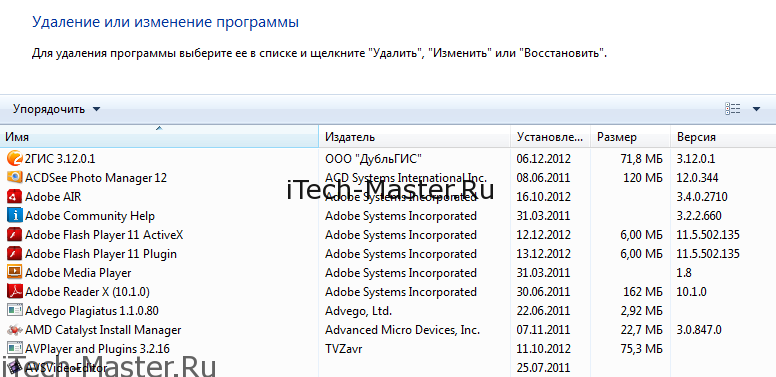
Чтобы деинсталировать ненужное вам ПО надо выбрать интересующий продукт и нажать вверху кнопочку «Удалить».
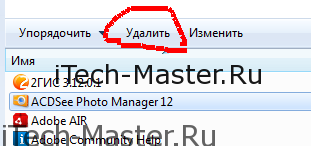
Какую именно программу можно удалить?
Удаляет следует то ПО, которым вы никогда не пользуетесь, либо пользовались давно. Есть же программы, которые устанавливаются вопреки воле пользователя или по его незнанию. Примерами такого ПО могут служить всевозможные «защитники настроек браузера» — например guard mail ru (защитник майл ру). Она принудительно изменяет стартовую страницу на mail.ru во всех браузерах. Аналоги есть также у Яндекса и у Квипа.
За время моей работы я насмотрелся на достаточное количество ПК, где установлен зоопарк программ, совершенно ненужных. Вот мой список программ, которые можно безопасно удалить:
- guard.mail.ru
- praetirian
- skymonk
- mediaget
- tichotabs
- Спутник Майл Ru
- Любое ПО которое устанавливает в систему Тулбары для браузеров (ASK Bar, Яндекс Бар, Bing Bar). Бар — это такая полоска в вверху браузера, рядом с адресной строкой.
- Любые игры.
Следует отметить, что компоненты Windows, ответственные за ее работоспособность через «Панель управления» удалить нельзя.
Как почистить меню автозагрузки
Автозагрузка еще один важный элемент системы. В этом меню находятся программы, загружаемые при старте компьютера. Чем больше в ней программ, тем длительней загружается ПК.
Для того, чтобы перейти в меню автозагрузки следует:
Нажать «Пуск» — «Выполнить» (или воспользоваться сочетанием клавиш Win + R) и вбить там команду msconfig
В появившемся окне перейти на вкладку «Автозагрузка».
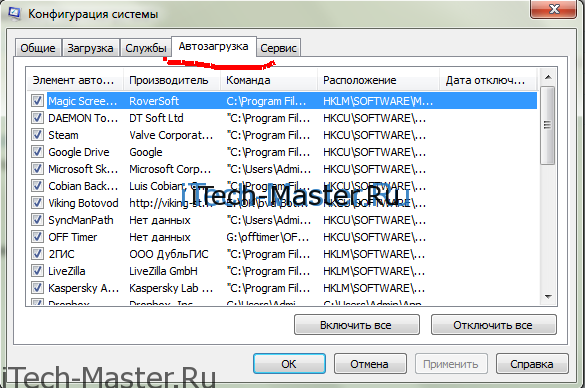
В этом меню можно снять все галочки и ничего страшного не случится. У некоторых пользователей в данном меню находятся десятки (!) программ. Представляется как сильно они тормозят систему, особенно если сам компьютер не отличается большой производительностью (слабый процессор, мало оперативной памяти).
Я советую оставить автозапуск антивирусной программы и файлика ctfmon.exe, потому что он ответственен за переключение раскладки клавиатуры.
оригинал
| Рубрики: | ВСЁ ДЛЯ КОМПЬЮТОРА |
| Комментировать | « Пред. запись — К дневнику — След. запись » | Страницы: [1] [Новые] |






